Содержание
Для Raspberry Pi доступно множество аксессуаров, но одним из самых популярных является модуль камеры. Но как вы можете безопасно подключить один, а затем получить лучшее из этого?
Если вы еще не пробовали фотографировать Raspberry Pi, сейчас самое время. Вот как начать работу с модулем камеры Raspberry Pi.
Настройка модуля камеры

У вас есть Raspberry Pi, и вы хотите начать работу с модулем камеры? Возможно, вы захотите снять несколько покадровых видеороликов или создать охранную камеру с обнаружением движения. Независимо от вашего проекта, если вам требуется камера, лучшим вариантом является официальный модуль камеры. Установка проста и требует от вас:
- Подключите модуль камеры: Ленточный кабель соединяет камеру с Raspberry Pi.
- Включить камеру: Это можно сделать на экране конфигурации.
- Надежно установите модуль камеры: Требуется подходящий чехол.
- Сфотографировать: Используйте просто инструкцию командной строки.
Однако прежде чем начать, вам нужно убедиться, что у вас есть все, что вам нужно. Модуль камеры Raspberry Pi v2 можно приобрести на Amazon.
на вашей карте microSD.
Официальный модуль камеры Raspberry Pi
Различные версии официального модуля камеры для Raspberry Pi были выпущены за эти годы. По состоянию на 2018 год доступна версия 2.0, поставляемая в двух вариантах.
Стандартный модуль Raspberry Pi Camera: Это опция по умолчанию, которую вы, вероятно, выберете для стандартных фотографий. Цветопередача этой 5-мегапиксельной камеры удивительно хороша для сравнительно недорогой камеры.
NoIR Raspberry Pi Модуль камеры: Вариант NoIR поставляется без ИК-фильтра, отсюда и название. Это делает его лучше для ночных съемок, хотя источник света полезен.
Подключение модуля камеры
Распаковав модуль камеры, вы обнаружите, что он поставляется с ленточным кабелем. Обычно он уже подключен к самой камере (хотя и не всегда) и подключается к Raspberry Pi через разъем для ленточного кабеля.
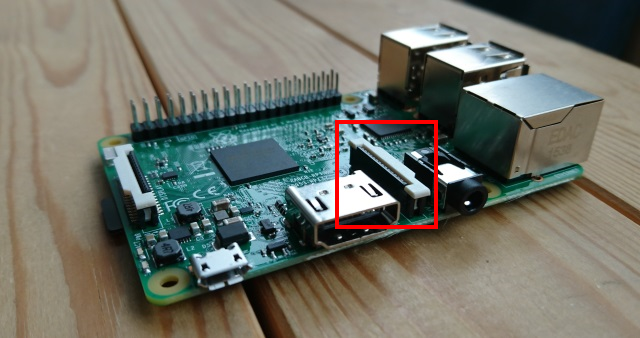
Перед подключением камеры к Raspberry Pi обязательно примите антистатические меры предосторожности. Это позволит избежать случайного повреждения устройства статическим электричеством. Вы также должны сначала найти разъем для подключения камеры на Raspberry Pi.
- Raspberry Pi B: Между портом Ethernet и разъемом HDMI.
- Raspberry Pi B +, 2, 3, 3 B + (какая разница?
):
Между разъемом TRRS / AV и разъемом HDMI. - Raspberry Pi Zero: на коротком крае напротив слота microSD.
Затем убедитесь, что кабель подключен к камере. Как только это будет сделано, пришло время аккуратно открыть разъем слота, убедившись, что маленький Т-образный пластик ослаблен. Вставьте ленту на место серебряной стороной к разъему HDMI.
Вставив ленту, осторожно прижмите пластик к месту, чтобы закрепить его.
Подключение модуля камеры и Raspberry Pi Zero
Если вы используете Raspberry Pi Zero, все немного по-другому.
На этом меньшем Raspberry Pi соединительный порт меньше, поэтому требуется другой ленточный кабель. Убедитесь, что серебряные контакты направлены вверх; они слот под Т-образный зажим. Это может быть немного неудобно с более узким ленточным кабелем.

Вы можете заказать подходящий кабель от Amazon. Также обратите внимание, что вы можете найти кабели разной длины, которые могут оказаться полезными для вашего проекта.
, вам нужно открыть экран конфигурации Raspberry Pi. В среде рабочего стола Raspbian PIXEL вы найдете это в предпочтения меню.
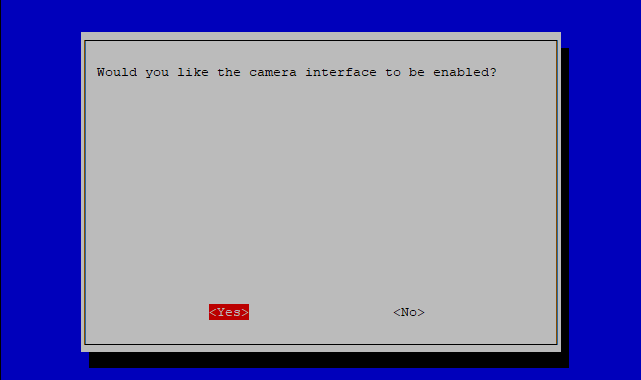
Однако вы можете предпочесть использовать командную строку и ввести:
sudo raspi-configКакой бы метод вы ни использовали, найдите Параметры интерфейса> Камера вариант и выберите да. Вам будет предложено перезагрузить Raspberry Pi, так что сделайте это и подождите, пока он перезагрузится.
Установка камеры в чехол Raspberry Pi
Для Raspberry Pi Camera Module доступно много вариантов монтажа. Например, вы можете просто использовать клейкую замазку, хотя это довольно грязный вариант. Вероятно, лучшее решение — найти чехол с точкой крепления для модуля камеры.
Вот три хороших варианта:
1. Корпус и корпус SmartPi
SmartPi — совместимый с Lego чехол для Raspberry Pi B +, 2 и 3 — один из лучших вариантов для корпуса Raspberry Pi и корпуса модуля камеры на Amazon. В то время как в корпусе предусмотрены варианты настенного монтажа и пластины Lego, камера Корпус модуля может быть установлен на самом корпусе. Существует также GoPro-совместимый монтажный разъем.
.





